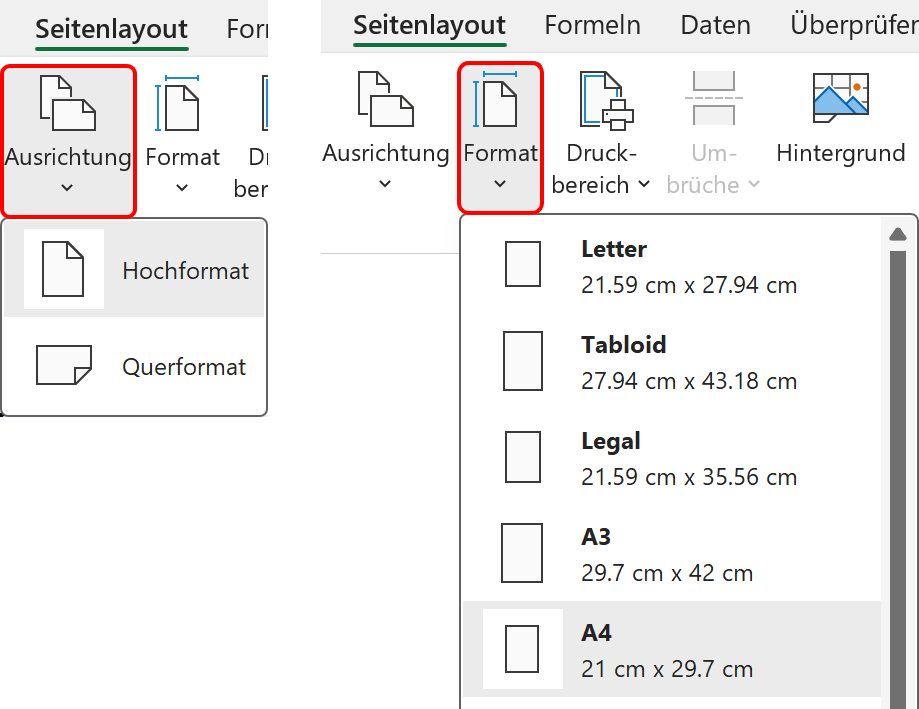Impostare i margini e determinare la distanza dal margine di intestazione e piè di pagina
Ecco come impostare i margini e la distanza dell’intestazione e del piè di pagina dal margine:
- Passa alla barra multifunzione Layout di pagina.
- Clicca su Margini e seleziona Margini personalizzati…
- Inserisci i margini e la distanza dell’intestazione e del piè di pagina dal margine (tutti i valori sono in cm).
- Clicca su OK.
- Passa alla barra multifunzione Visualizza e clicca su Layout di pagina.
- Verifica i valori.
- Clicca su Normale per tornare alla visualizzazione standard.
Inserire data, numero di pagina e numero di pagine automatici nell’intestazione o nel piè di pagina
Le intestazioni e i piè di pagina hanno tre sezioni che possono contenere sia campi, sia testo. I seguenti campi si aggiornano automaticamente:
| Icona | Significato | Campo | Esempio |
|---|---|---|---|
 | Numero di pagina | &[Pagina] | |
 | Numero di pagine | &[Pagine] | |
 | Data corrente | &[Data] | 22.10.2024 |
 | Ora corrente | &[Ora] | 15:38 |
 | Percorso file | &[File] | C:UsersBeaDocuments |
 | Nome file | &[File] | Budgetdiclasse2024.xlsx |
 | Nome foglio | &[Scheda] | Budget 2024 |
Ecco come inserire campi e testo nell’intestazione e nel piè di pagina:
- Passa alla barra multifunzione Visualizza e clicca su Layout di pagina.
- Clicca nella seziona centrale dell’intestazione e inserisci il testo.
- Passa alla barra multifunzione Home per formattare il testo.
- Passa alla barra multifunzione Intestazione e piè di pagina e clicca su Vai al piè di pagina.
- Clicca nella sezione centrale del piè di pagina e inserisci il testo.
- Clicca nella sezione a sinistra e poi su Data corrente.
- Clicca nella sezione a destra e poi su Numero di pagina.
- Inserisci poi «da» e clicca su Numero di pagine.
- Passa alla barra multifunzione Home per formattare le sezioni.
- Passa alla barra multifunzione Intestazione e piè di pagina e clicca su Vai a intestazione.
- Clicca nella tabella (p.es. nella cella A1) per chiudere le intestazioni.
- Passa alla barra multifunzione Visualizza e clicca su Normale.
Orientamento della pagina: verticale e orizzontale, dimensione del foglio
Puoi scegliere l’orientamento del documento (verticale o orizzontale) e il suo formato (cioè, la grandezza del foglio) con le opzioni disponibili nella barra multifunzione Layout di pagina: